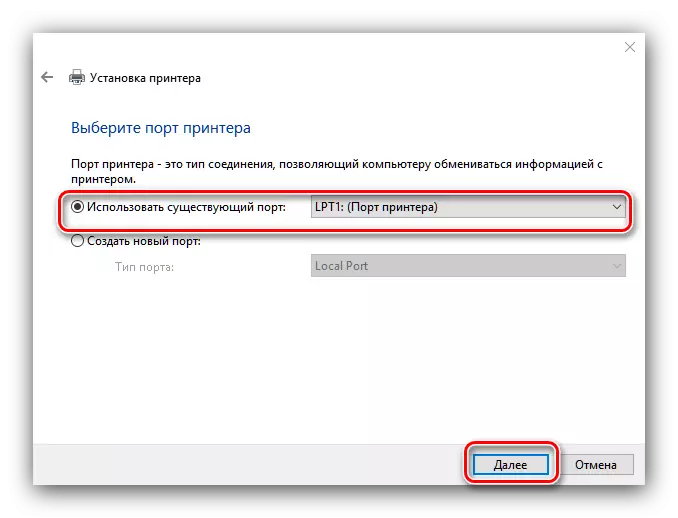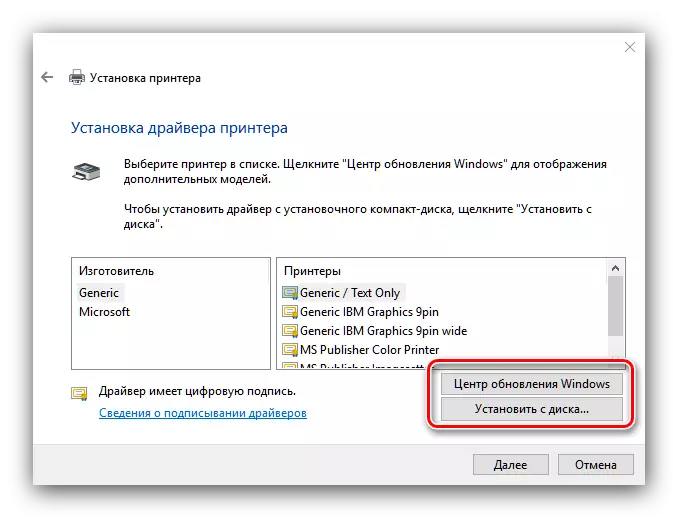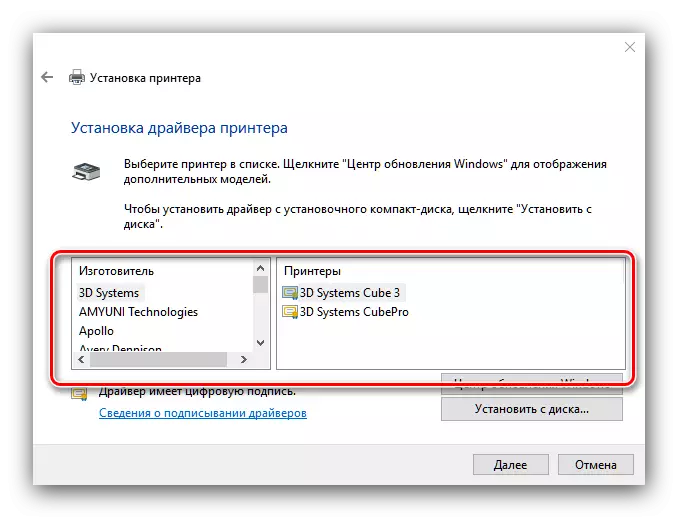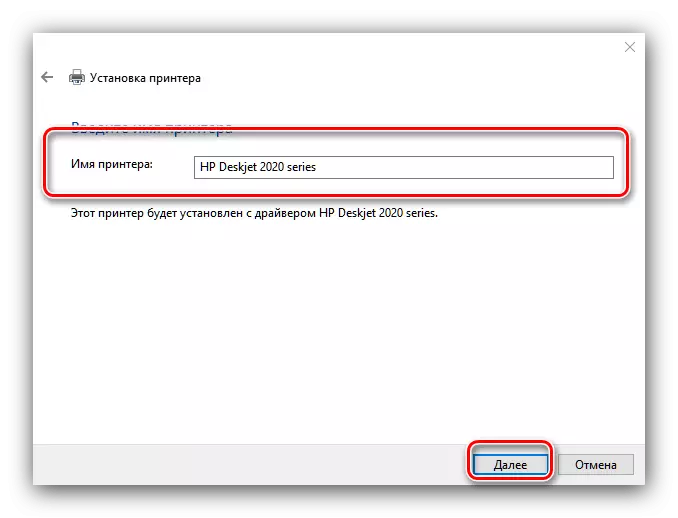Raws li txoj cai, tus neeg siv tsis tas yuav muaj kev ua ntxiv thaum lub tshuab luam ntawv txuas nrog lub khoos phis tawj Windows 10. Txawm li cas los xij, yog tias lub cuab yeej muaj qub), nws tsis tsim nyog yuav tsum tsis muaj kev teeb tsa uas peb xav qhia koj hnub no.
Nruab lub tshuab luam ntawv ntawm Windows 10
Cov txheej txheem rau Windows 10 tsis txawv dhau ntawm qhov ntawd rau lwm cov versions ntawm "Windows", tsuas yog qhov ntawd yog qhov ntau dua. Xav txog nws hauv kev nthuav dav ntxiv.
- Txuas koj lub tshuab luam ntawv rau lub khoos phis tawm nrog ua tiav cable.
- Qhib "Pib" thiab xaiv "tsis" hauv nws.
- Hauv "txwv" Nyem rau ntawm "ntaus ntawv".
- Siv cov tshuab luam ntawv thiab cov ntsuas cov khoom hauv cov ntawv qhia sab laug ntawm cov khoom siv ntaus.
- Nyem "Ntxiv Lub Tshuab Luam Ntawv lossis Scanner".
- Tos kom txog thaum lub kaw lus txhais koj lub cuab yeej, tom qab ntawd xaiv nws thiab nyem rau ntawm "Ntxiv Ntaus" khawm.

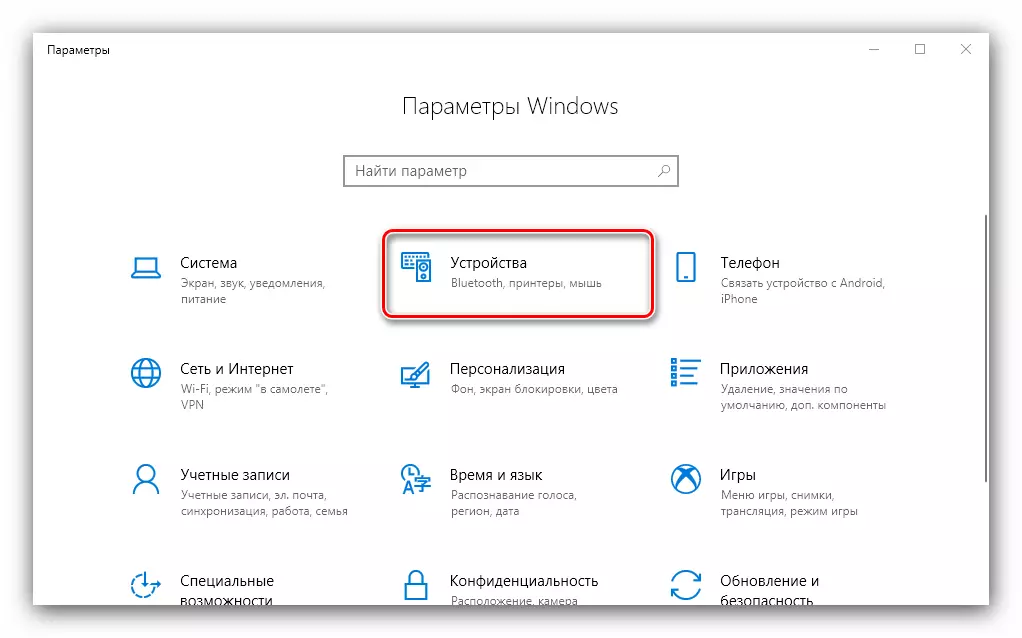
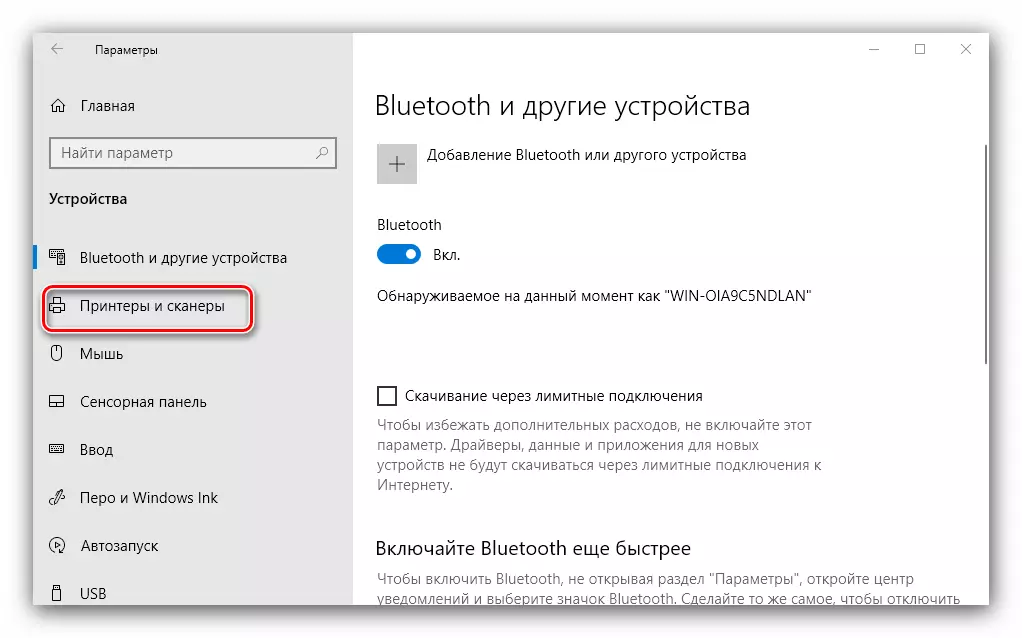
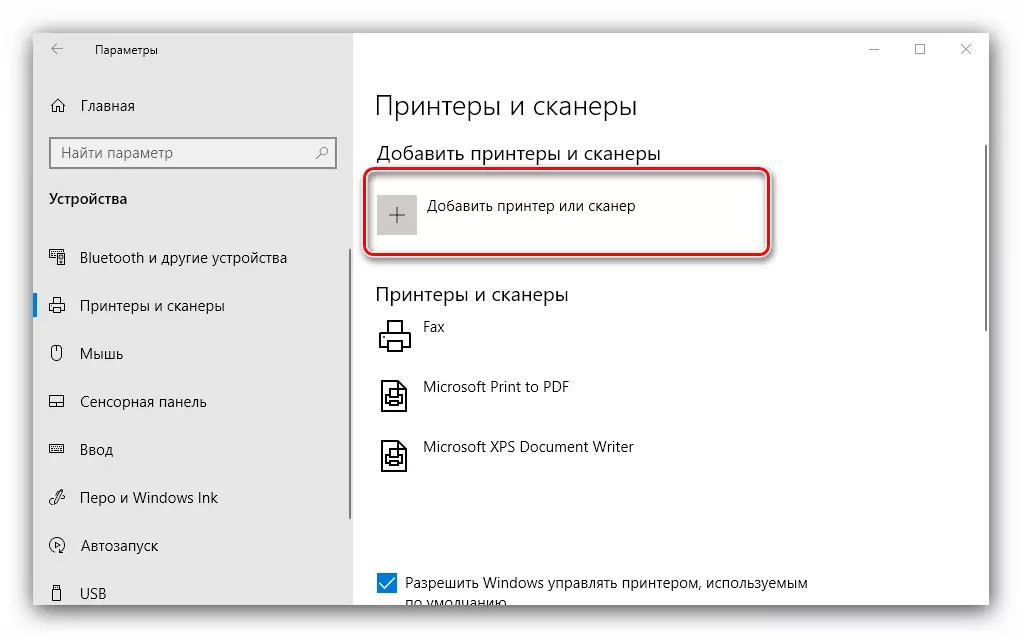
Feem ntau, nyob rau theem no, cov txheej txheem xaus - raug rau cov tsav tsheb kom raug, cov cuab yeej yuav tsum khwv tau. Yog tias qhov no tsis tshwm sim, nyem rau ntawm "qhov luam ntawv uas yuav tsum tau ploj lawm" txuas.
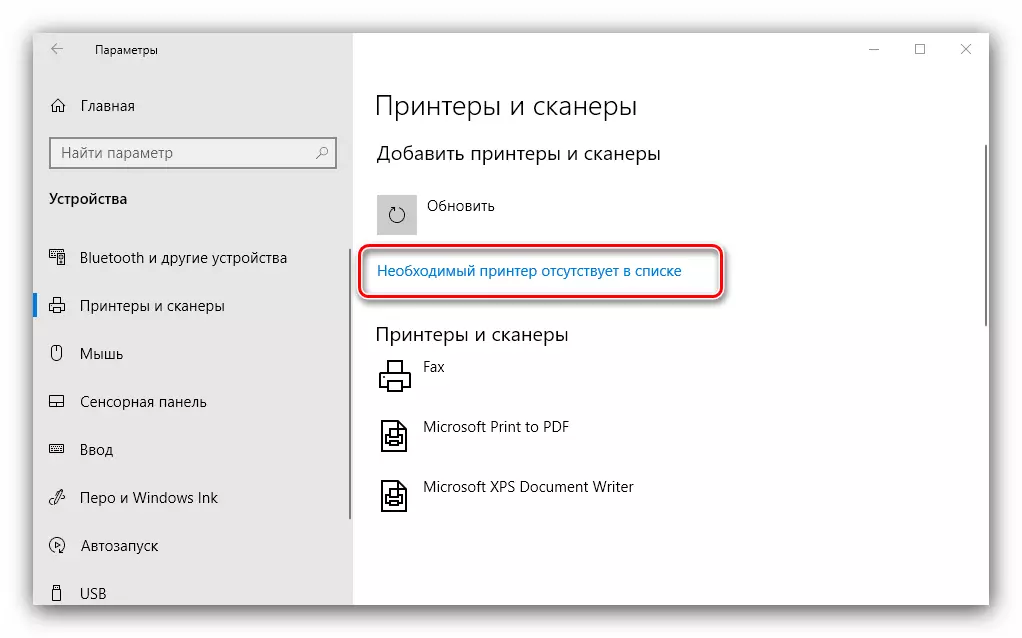
Lub qhov rais tshwm nrog 5 kev xaiv rau kev ntxiv lub tshuab luam ntawv.

- "Kuv lub tshuab luam ntawv tsis laus ..." - Hauv qhov no, lub kaw lus yuav rov sim txiav txim siab siv cov ntawv luam tawm siv lwm cov algorithms;
- "Xaiv lub tshuab luam ntawv ib txwm muaj npe ntawm lub npe" - Nws yog muaj txiaj ntsig nyob rau hauv cov ntaub ntawv ntawm kev siv ntawm lub cuab yeej txuas nrog lub zos network, tab sis rau qhov no koj yuav tsum paub nws lub npe;
- "Ntxiv lub tshuab luam ntawv rau TCP / IP chaw nyob lossis node lub npe" - yuav luag tib yam li kev xaiv yav dhau los, tab sis npaj rau kev sib txuas rau lub tshuab luam ntawv sab nraum lub zos network;
- "Ntxiv lub tshuab luam ntawv Bluetooth, lub tshuab luam ntawv wireless lossis network tshuab luam ntawv" - kuj pib rov qab rov qab ntawm lub cuab yeej, twb muaj qhov sib txawv me ntsis;
- "Ntxiv lub tshuab luam ntawv hauv zos nrog cov tshuab luam ntawv ntawm tes nrog ntawm tes" - raws li cov neeg siv feem ntau tuaj rau qhov kev xaiv no, ntawm nws thiab peb nres hauv kev nthuav dav ntxiv.
Lub installation ntawm lub tshuab luam ntawv hauv phau ntawv hom yog raws li hauv qab no:
- Thawj qhov yog los xaiv cov chaw nres nkoj txuas. Feem ntau, nws tsis tas yuav raug hloov ntawm no, tab sis qee lub tshuab luam ntawv tseem xav tau kev xaiv ntawm lub neej txuas ntxiv. Tau ua tiav txhua tus tsim nyog ua, nyem "Tom ntej".
- Nyob rau theem no, kev xaiv thiab kev teeb tsa ntawm cov tshuab luam ntawv tsav tsheb. Lub kaw lus tsuas muaj tsuas yog cov software software uas yuav tsis ze koj tus qauv. Qhov kev xaiv zoo tshaj plaws yuav yog kev siv lub Windows hloov tshiab khawm - qhov kev txiav txim no yuav qhib cov ntaub ntawv nrog cov tsav tsheb rau feem ntau cov ntaub ntawv luam tawm. Yog tias koj muaj lub teeb tsa CD, koj tuaj yeem siv nws, ua qhov no, nyem rau ntawm "nruab los ntawm daim disk" khawm.
- Tom qab rub tawm cov ntaub ntawv, nrhiav cov chaw tsim khoom ntawm koj lub tshuab luam ntawv rau sab laug ntawm cov chaw tsim khoom ntawm cov chaw tsim khoom lub qhov rai, sab xis - ib qho qauv tshwj xeeb, tom qab ntawv ".
- Ntawm no mus xaiv lub npe ntawm lub tshuab luam ntawv. Koj tuaj yeem tsim koj tus kheej lossis tawm hauv lub neej ntawd, tom qab ntawd rov qab mus "tom ntej".
- Tos li ob peb feeb thaum lub kaw lus teeb tsa cov khoom siv xav tau thiab txhais cov cuab yeej. Koj tseem yuav tau teeb tsa kev teeb tsa yog tias cov yam ntxwv no muaj nyob hauv koj lub kaw lus.
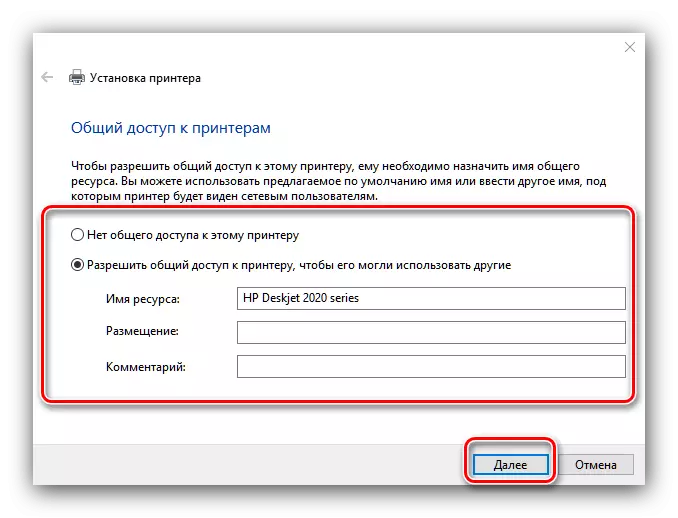

Cov txheej txheem no tsis yog ib txwm mus qeeb, yog li hauv qab no luv luv ntawm cov teeb meem thiab cov hau kev ntau rau lawv kev daws teeb meem.
Lub kaw lus tsis pom lub tshuab luam ntawv
Qhov teeb meem nquag tshaj plaws thiab feem ntau nyuaj. Txoj kev nyuaj vim tias nws yuav ua rau nws muaj ntau yam. Xa mus rau phau ntawv thov hauv qab no kom paub meej ntxiv.

Nyeem ntxiv: Kev daws teeb meem nrog cov zaub ntawm lub tshuab luam ntawv hauv Windows 10
Yuam Kev "Xov Xwm Hauv Nroog Subsystem tsis tua"
Kuj muaj teeb meem nquag, qhov chaw ntawm uas yog qhov kev pab cuam ua tsis tiav hauv kev pabcuam cuam tshuam ntawm kev ua haujlwm. Kev tshem tawm qhov yuam kev no suav nrog ob qho tib si li ib txwm rov pib dua ntawm cov kev pabcuam thiab kev kho cov ntaub ntawv txheej txheem system.

Zaj Lus Qhia: Kev daws qhov teeb meem ntawm "Chaw Sau Hauv Nroog Sau Npe Tsis Tau Tua" Hauv Windows 10
Peb soj ntsuam cov txheej txheem rau ntxiv lub tshuab luam ntawv rau lub khoos phis tawj khiav Windows 10, nrog rau daws qee yam teeb meem nrog txuas cov khoom siv luam ntawv. Raws li peb pom, kev ua haujlwm yog yooj yim heev, thiab tsis tas yuav qee yam kev paub ntawm tus neeg siv.